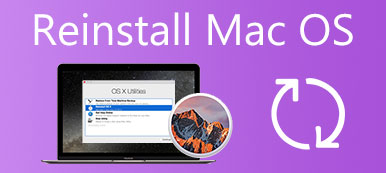Citrix Receiver est un outil client populaire qui prend en charge l'accès à distance via Citrix Gateway et Secure Web Gateway. Il contient un package d'installation unique pour offrir un accès transparent et sécurisé à toutes les applications, postes de travail et données dont vous avez besoin pour accomplir votre travail. Il a maintenant été remplacé par Citrix Workspace. Comment désinstaller Citrix Receiver sur un Mac?
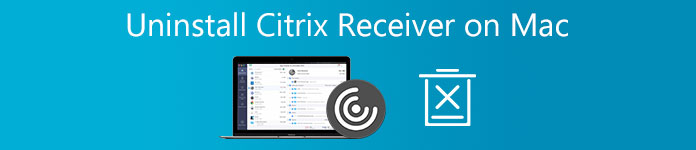
Lorsque vous n'avez plus besoin de Citrix Receiver pour Mac, vous pouvez utiliser les 2 méthodes ci-dessous pour supprimer Citrix et tous ses restes de votre Mac.
- Partie 1. Méthode courante pour désinstaller manuellement Citrix Receiver sur Mac
- Partie 2. Meilleur moyen de supprimer complètement Citrix Receiver de Mac
- Partie 3. FAQ sur la suppression de Citrix de Mac
Partie 1. Méthode courante pour désinstaller manuellement Citrix Receiver sur un Mac
Tout d'abord, nous aimons vous montrer la manière habituelle de désinstaller Citrix Receiver sur votre Mac. Vous pouvez compter sur les fonctionnalités de désinstallation intégrées de macOS pour supprimer rapidement Citrix Receiver ou Citrix Workspace.
Étape 1Quittez l'application Citrix Receiver ou Citrix Workspace et assurez-vous qu'elle ne s'exécute pas en arrière-plan. Ouvrir un nouveau Finder fenêtre, puis choisissez Recettes dans la barre latérale gauche. Ici, vous pouvez également cliquer sur le dessus Go menu puis sélectionnez Recettes depuis sa liste déroulante.
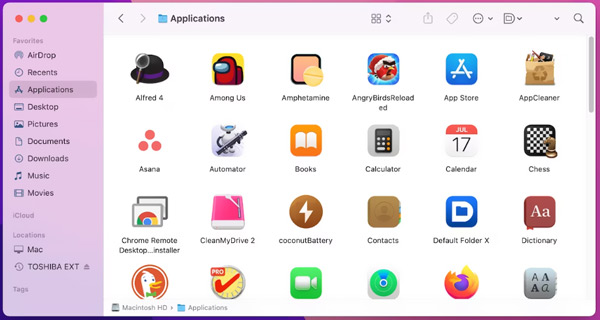
Étape 2 Faites défiler vers le bas pour trouver l'application Citrix Receiver/Workspace, puis cliquez dessus avec le bouton droit. Maintenant, vous pouvez choisir le Placer dans la Corbeille option pour supprimer Citrix de Mac.
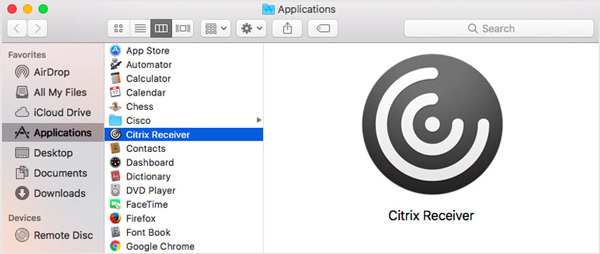
Étape 3 Vous devez supprimer manuellement les fichiers Citrix restants de votre Mac. Vous pouvez ouvrir un Finder fenêtre, cliquez en haut Go menu, puis sélectionnez Aller au dossier. Type /Bibliothèque dans la zone pour localiser tous les fichiers et dossiers liés à l'application Citrix. Au cours de cette étape, vous devez déplacer tous les restes de Citrix vers Corbeille.
Étape 4Pour désinstaller complètement Citrix Receiver sur un Mac, vous devez poubelle vide pour le confirmer.
Notez que, vous pouvez également vous rendre dans le fichier d'installation de Citrix pour le désinstaller. Une fois sur place, vous pouvez choisir le Désinstaller Citrix Receiver option pour le supprimer de votre Mac.
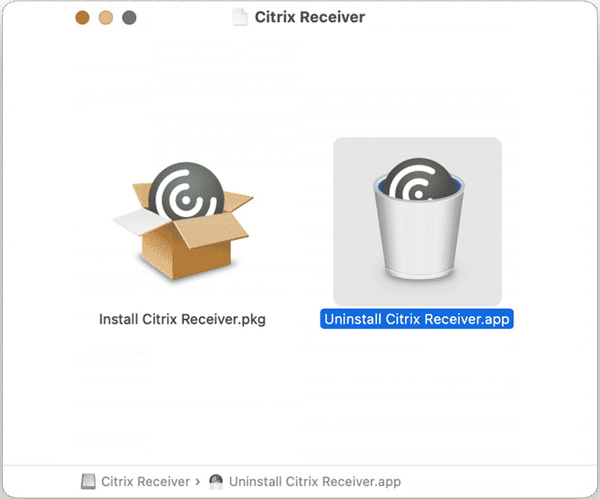
Partie 2. Meilleur moyen de supprimer complètement Citrix Receiver/Workspace de Mac
Si vous ne souhaitez pas supprimer manuellement Citrix et préférez un moyen simple de désinstaller complètement Citrix Receiver, vous pouvez vous tourner vers le Mac Cleaner.

4,000,000+ Téléchargements
Désinstallez Citrix Receiver/Workspace sur Mac et supprimez tous les restes.
Surveillez l'état actuel de votre Mac, y compris le processeur, le processeur graphique, le disque, la mémoire, etc.
Désinstallez les applications, supprimez les fichiers restants de l'application, supprimez les fichiers indésirables, les caches, les journaux et autres.
Offrez ToolKit de désinstallation, d'optimisation, de gestionnaire de fichiers et d'autres outils de nettoyage Mac.
Étape 1Pour supprimer complètement Citrix Receiver d'un Mac, vous devez d'abord télécharger, installer et lancer gratuitement ce Mac Cleaner recommandé. Tous les modèles Mac et versions macOS populaires sont pris en charge. Lorsque vous y entrez, vous pouvez d'abord choisir Statut pour vérifier certaines informations de base sur le processeur, le disque et la mémoire de votre Mac.

Étape 2 Lorsque vous n'avez plus besoin de l'application Citrix pour Mac, vous pouvez accéder à ToolKit, puis sélectionnez le Désinstaller outil. Vous pouvez l'utiliser pour gérer tous les types d'applications et supprimer complètement Citrix de votre Mac. Comme vous pouvez le voir, il vous fournit également d'autres outils utiles pour optimiser les performances de votre Mac, gérer les données Mac et protéger votre vie privée.

Étape 3 Quand tu veux libérer de l'espace disque sur votre Mac, vous pouvez utiliser son Nettoyeur caractéristique. Il peut vous aider à supprimer les fichiers indésirables tels que les doublons, les fichiers indésirables du système, les fichiers anciens et volumineux, le cache, les fichiers restants des applications et autres d'un Mac.

Partie 3. FAQ sur la suppression de Citrix Receiver de Mac
Question 1. Où installer Citrix Receiver pour Mac ?
Désormais, Citrix Receiver a été remplacé par Citrix Workspace avec les mêmes fonctionnalités. Vous pouvez installer Citrix Workspace sur votre Mac à partir de son site Web officiel.
Question 2. Comment puis-je réinitialiser Citrix Receiver sur mon MacBook ?
Recherchez l'application Citrix Receiver sur votre Mac et cliquez dessus avec le bouton droit. Choisissez Préférences avancées, puis accédez à la fonctionnalité Réinitialiser la réception Citrix. Ici, vous pouvez réinitialiser Citrix Receiver en fonction de vos besoins.
Question 3. Comment mettre à niveau l'application Citrix Workspace ?
Lorsqu'une mise à jour est disponible pour l'application Citrix Workspace, vous recevez des notifications. Vous pouvez suivre cela pour mettre à niveau Citrix facilement. En outre, vous êtes autorisé à mettre à niveau Citrix Workspace à partir de l'une des versions précédentes.
Conclusion
Pour différentes raisons, vous choisissez finalement de désinstaller Citrix Receiver sur un Mac. Cet article partage 2 méthodes efficaces pour vous aider à supprimer Citrix et ses fichiers restants de votre Mac. Vous pouvez utiliser votre solution préférée pour supprimer Citrix Receiver ou Citrix Workspace.